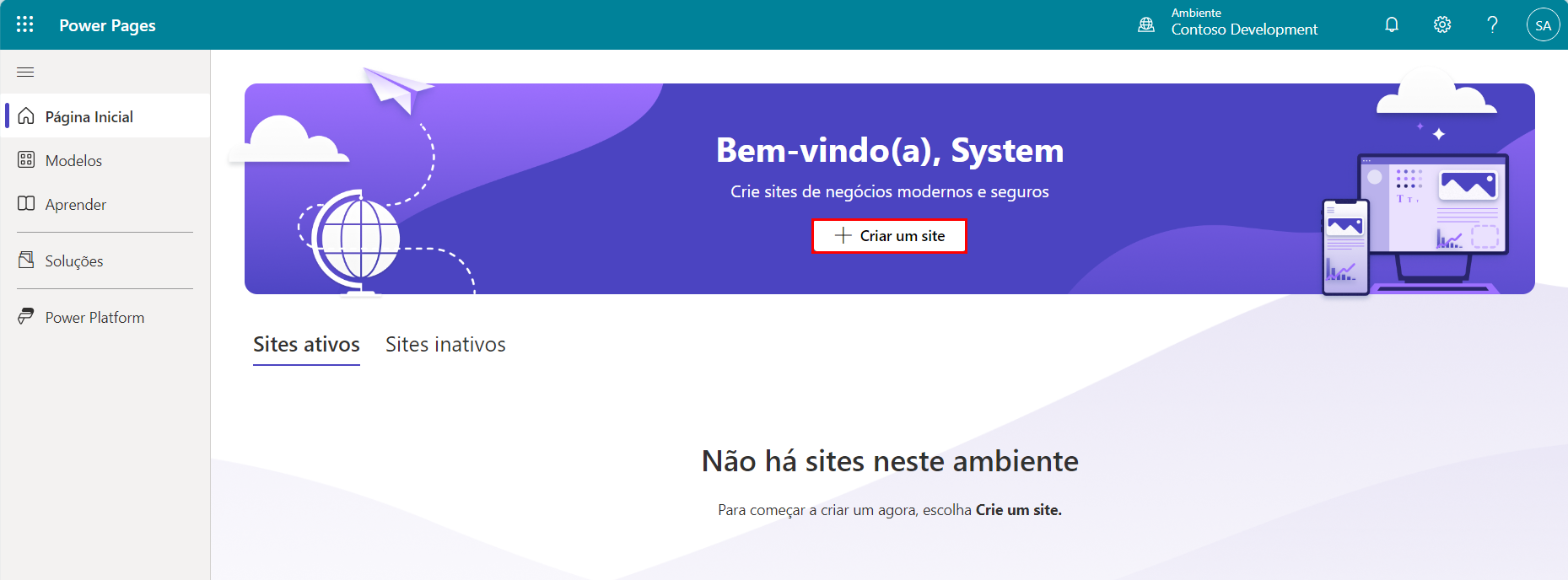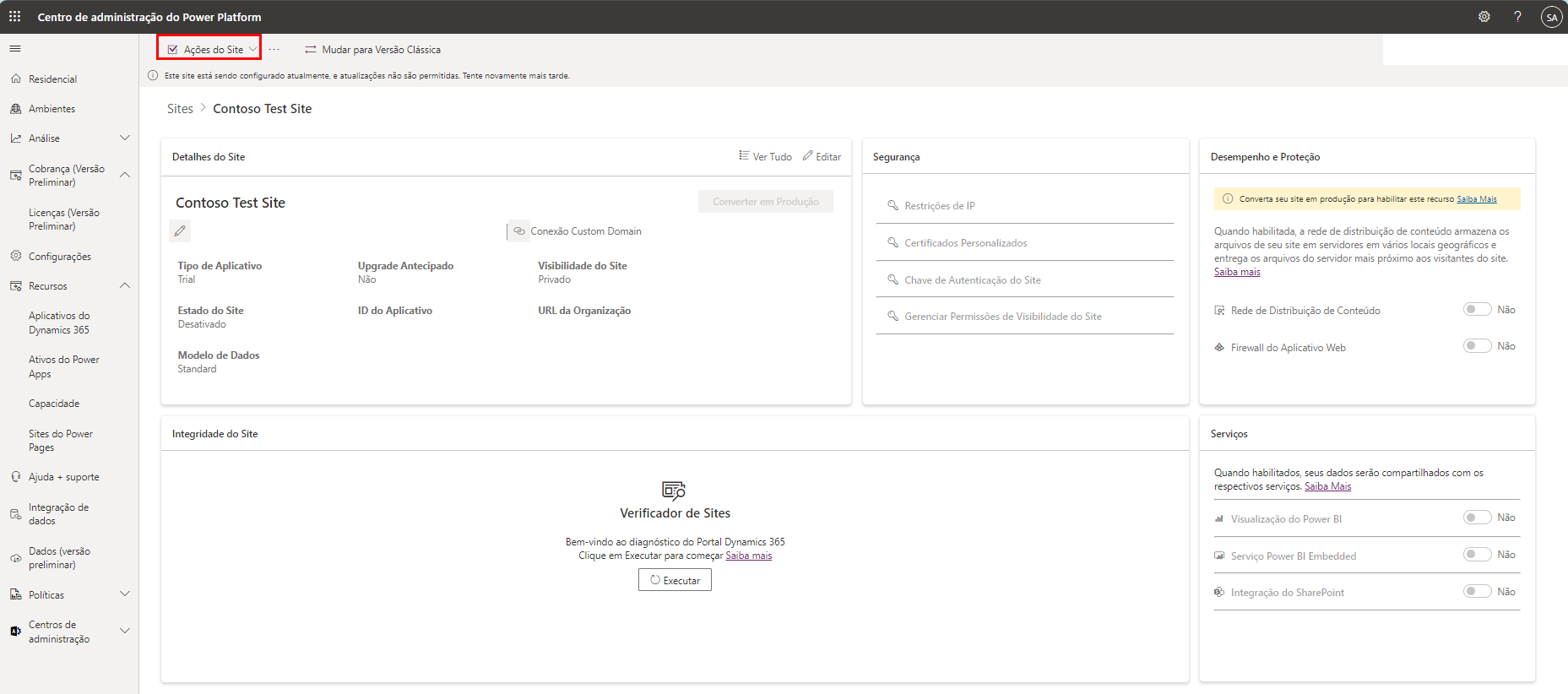Provisionar um portal
Os desenvolvedores low-code na organização podem criar sites externos por meio do Microsoft Power Pages que permitem que usuários fora de suas organizações entrem com uma ampla variedade de identidades, criem e exibam dados no Microsoft Dataverse ou naveguem pelo conteúdo anonimamente. Todos os recursos do Power Pages fazem parte do Power Platform. Como administrador, você pode usar o Centro de administração do Power Platform para gerenciar os sites do locatário.
Você pode gerenciar sites no Centro de administração do Power Platform de duas maneiras:
Locatário: por meio do link no painel de navegação esquerdo Recursos > Sites do Power Pages
Ambiente: selecionando o ambiente e os sites do Power Pages
Como criar um site do Power Pages
Você poderá criar um site do Power Pages se ainda não existir nenhum, seguindo estas etapas:
Entre ou crie uma avaliação gratuita no Microsoft Power Pages.
Selecione o ambiente em que deseja criar um site.
Selecione + Criar um site.
Na página Criar um site, você verá opções de modelos ou poderá até começar com uma página em branco. A seleção de um modelo fornece uma visualização das telas do site e permite escolher um fator forma (desktop ou celular).
Após escolher um modelo, você nomeará seu site, criará um endereço Web e determinará em que idioma ele estará. Então você selecionará Concluído. O Power Pages começa a criar seu site e retorna à tela inicial do Power Pages, em que você pode exibi-lo sendo formado em Sites ativos.
Assim que seu novo site estiver totalmente pronto, você poderá editá-lo no estúdio de design do Power Pages, visualizá-lo, convidar outras pessoas para seu site, configurar uma página de entrada ou adicionar um formulário.
O site agora está pronto para ser personalizado e você poderá vê-lo no Centro de administração do Power Platform.
Gerenciar Power Pages sites
Se você retornar ao Centro de administração do Power Platform, verá agora os sites do Power Pages criados. Você pode exibi-los/gerenciá-los em Recursos>Sites do Power Pages ou pode selecionar o ambiente em que criou o novo site e selecionar Sites do Power Pages no painel Recursos para esse ambiente.
Se você selecionar seu site do Power Pages, verá opções aparecerem na barra de comando na parte superior da tela, inclusive o seguinte:
Controles de Governança: permite desabilitar o acesso anônimo para qualquer um/todos os seus sites
Gerenciar: permite que você gerencie muitos aspectos relacionados a sua página (expandiremos este tópico abaixo)
Verificar pacotes do portal para atualização: permite atualizar quaisquer pacotes disponíveis
Limpar Cache: limpará o cache no servidor
Gerenciar opções do site
Se você selecionar a opção Gerenciar para o site do Power Pages selecionado, um visualizador de Sites será exibido para seu site específico no Centro de administração do Power Platform. Há muitas opções que você pode executar no visualizador de sites e links para muitas configurações que estão além do escopo deste módulo. As ações do site que você pode realizar aqui incluem o seguinte:
Reiniciar o site: reiniciar o site
Desligar este site: desativar o site
Excluir este site: uma operação em duas partes para excluir um portal, em que você deve excluir um host de site e a configuração do site
Desabilitar erros personalizados: é possível desabilitar erros personalizados em sites do Power Pages para exibir a mensagem de exceção detalhada se ocorrer alguma exceção do lado do servidor em seu site.
Habilitar logs de diagnóstico: habilitar o log de diagnósticos permite especificar um período de retenção e sua conexão de serviço do Armazenamento de Blobs do Azure para que você possa exibir detalhes de diagnóstico
Habilitar o modo de manutenção: permite desabilitar temporariamente seu site e exibir uma mensagem apropriada aos usuários, na página padrão ou em uma URL de página personalizada.
Você pode aprender mais sobre como administrar o Power Pages por meio do Centro de administração do Power Portal em Como usar o centro de administração.